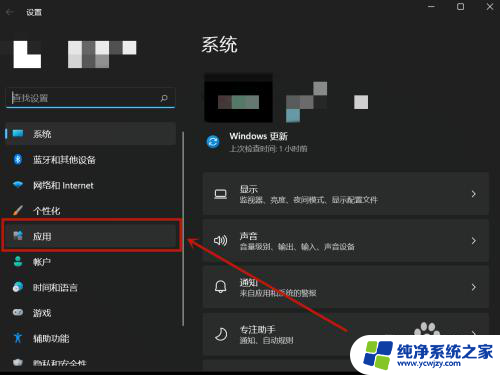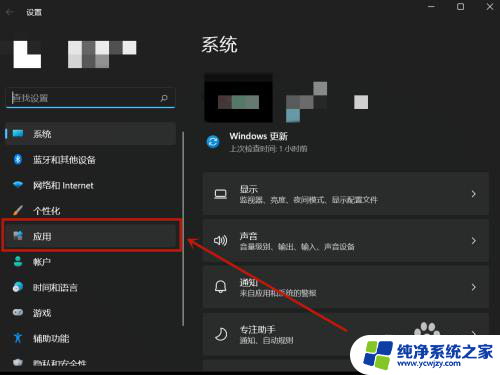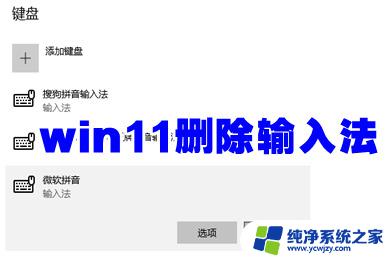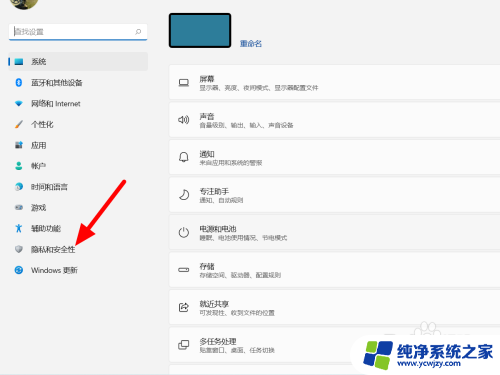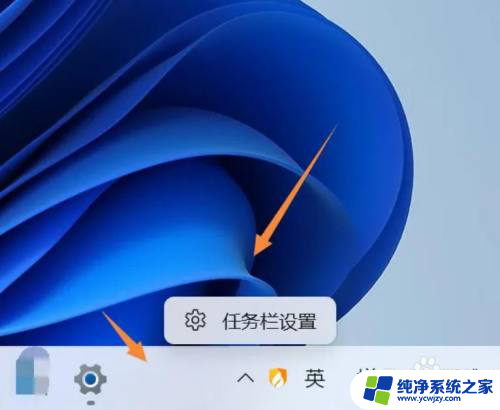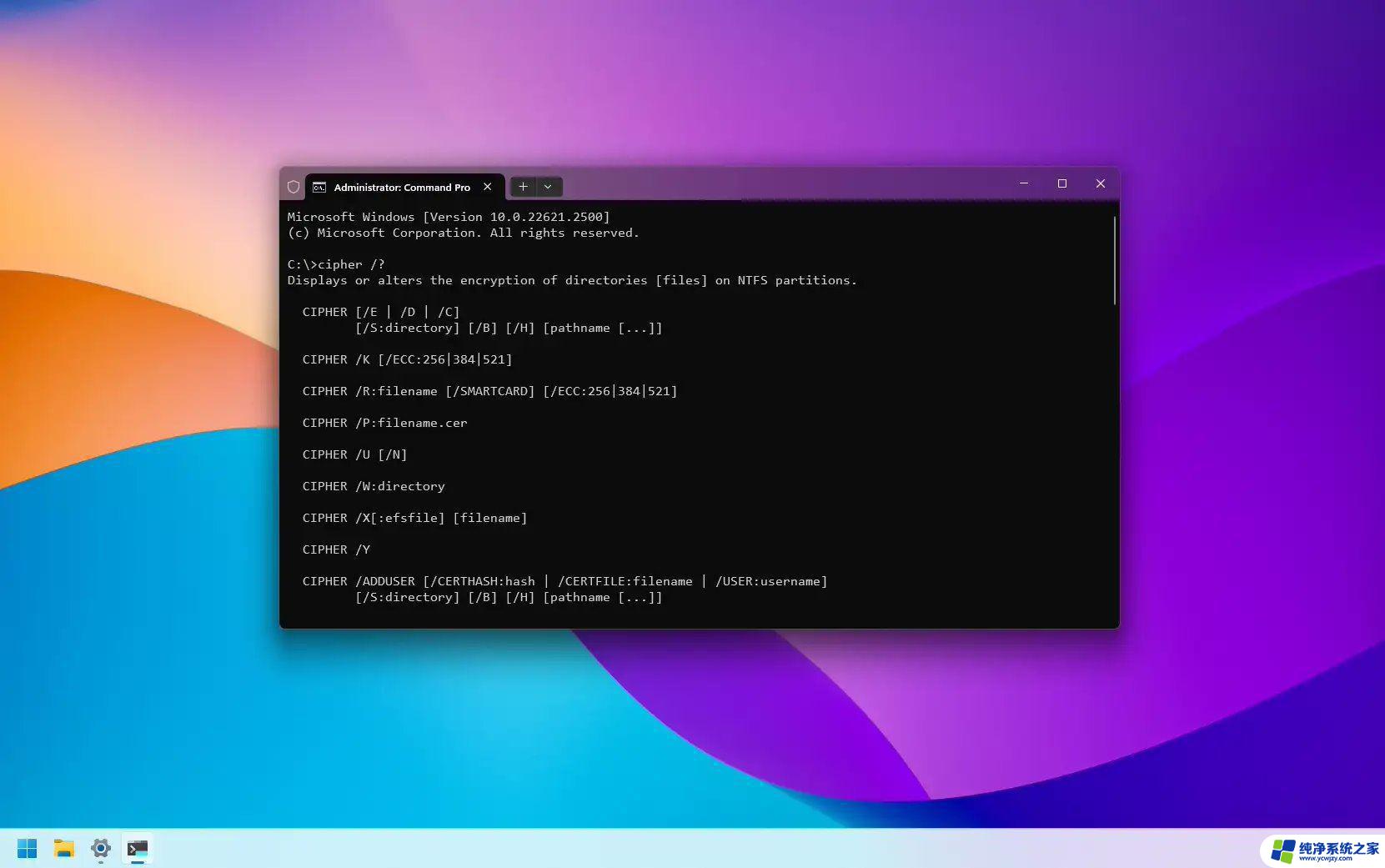电脑2345流氓软件怎么彻底清除win11
在使用电脑的过程中,有时候会遇到一些流氓软件,比如2345软件,给用户带来很多不便,特别是在升级到最新的操作系统Win11后,如何彻底清除这些软件成了许多用户头疼的问题。要想让电脑2345软件干净卸载,需要采取一些有效的措施,确保将其彻底清除,以免影响电脑的正常运行。接下来我们将介绍一些方法,帮助你彻底清除Win11电脑上的2345软件。
具体操作如下:
1、点击桌面左下角的放大镜图标,搜索打开【控制面板】。
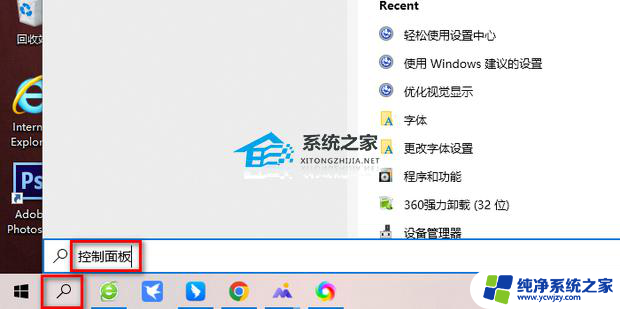
2、打开控制面板后,点击【卸载程序】。
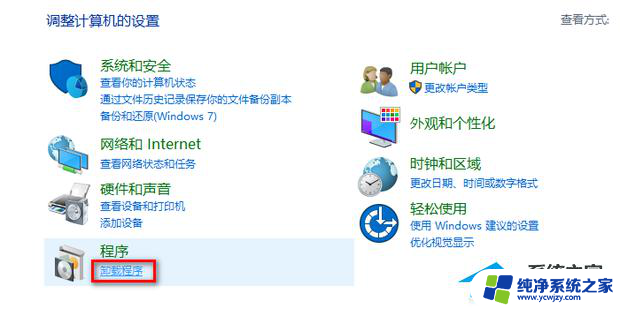
3、找到2345的软件,右键点击【卸载/更改】。这里用安全卫士2345举例。
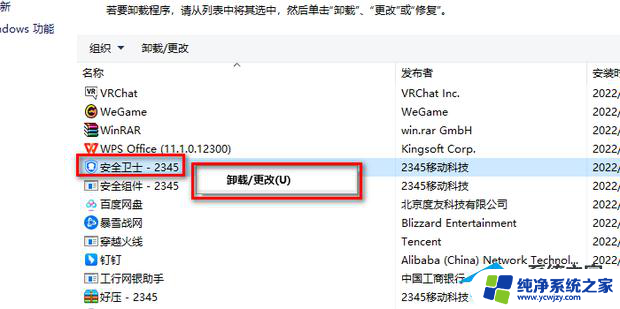
4、点击右下角的【我要卸载】。
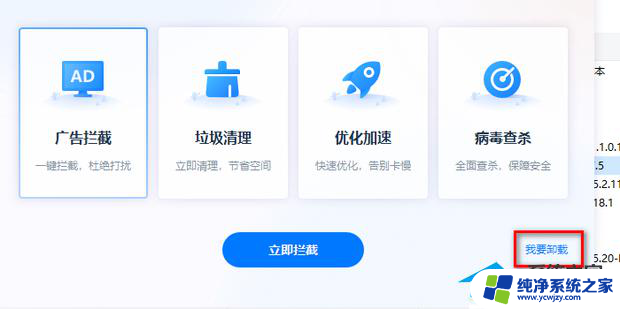
5、将【删除保存的个人配置】给点上,再点击【狠心卸载】。
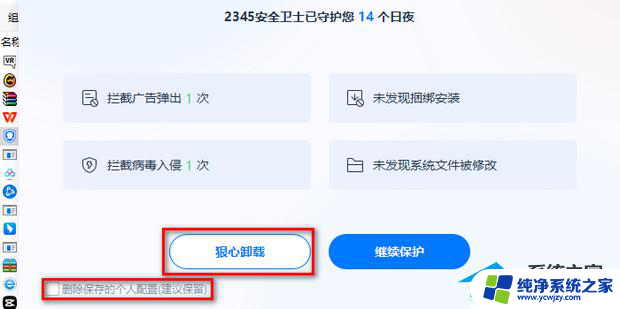
6、点击【确定】。
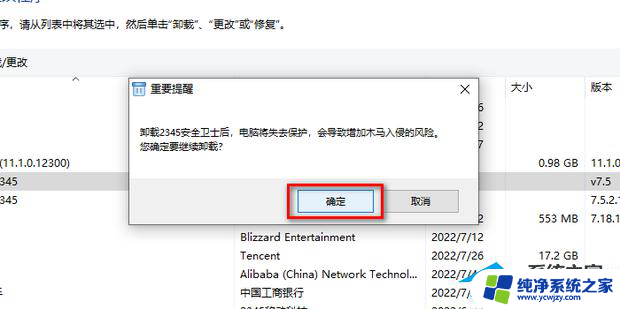
7、如图所示,这样就卸载完成了。
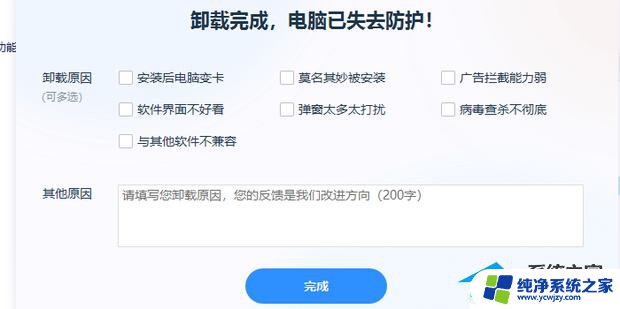
8、其他的2345软件也是右键点击【卸载/更改】。
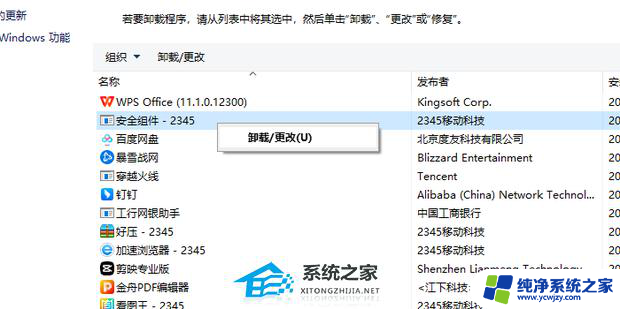
9、点击【开始卸载】。
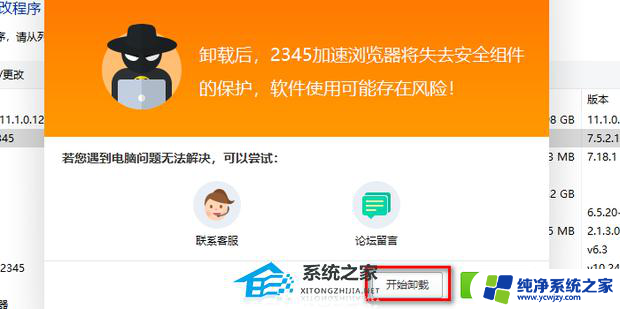
10、这样就可以成功卸载,如果有可以清理配置的就点上。这样卸载的才彻底。
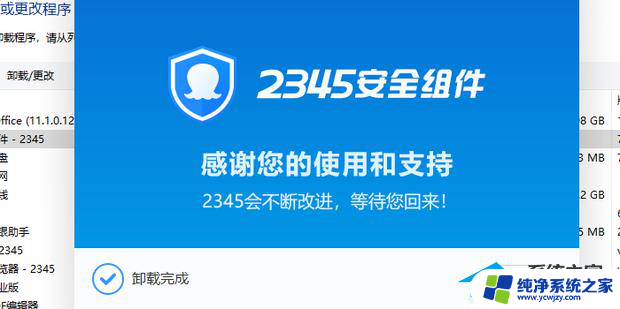
11、如果不知道哪些是2345的软件,可以看发布者。如果叫【2345移动科技】,那就是2345的软件。
以上是如何完全清除Win11上的2345流氓软件的全部内容,如果您不了解,请按照小编的方法操作,希望能够帮助到大家。